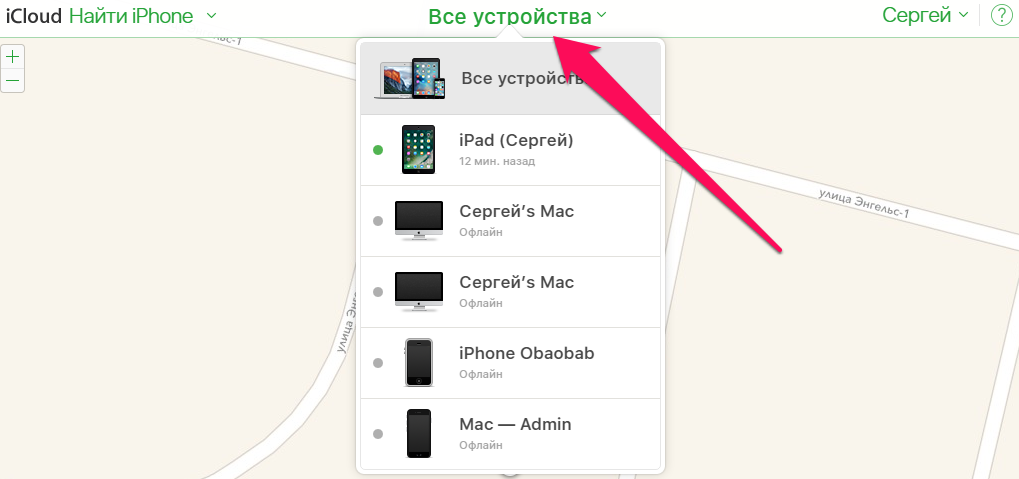- Действия в случае потери или кражи iPhone, iPad или iPod touch
- Поиск устройства на карте
- Обозначение устройства как пропавшего
- Подача заявления о пропавшем устройстве в местные правоохранительные органы
- Подача заявления о краже и потере
- Удаленное стирание данных с устройства
- Обращение к оператору сотовой связи
- Удаление утерянного устройства из учетной записи
- Как заблокировать iPhone, если его украли
- Функция «Найти iPhone»
- Блокировка iPhone
- Блокировка стандартными средствами iOs
- Заблокировать iPhone через iCloud с компьютера
- Заблокировать iPhone через iCloud с другого айфона
- Как заблокировать iPhone через андроид
- Блокировка через сайт
- Украденный iPhone оффлайн
- Приложения для блокировки
- Contact If Found
- iHound
- Reward If Found
- iLocalis
- У вас украли iPhone? Как его удаленно заблокировать
- Как заблокировать iPhone через iCloud
- Как обезопасить iPhone до кражи
- Как заблокировать Айфон, если его украли?
- Определение местоположения Айфона
- Как заблокировать iPhone через сайт
- Что делать, если Айфон выключен
- Что делать, если на iPhone отключена функция «Найти iPhone»
- Заключение
Действия в случае потери или кражи iPhone, iPad или iPod touch
Если вы потеряли свое устройство iPhone, iPad или iPod touch либо считаете, что его могли украсть, воспользуйтесь приложением «Локатор» и защитите свои данные.
Поиск устройства на карте
Чтобы найти устройство, выполните вход на странице iCloud.com/find. Можно также воспользоваться приложением «Локатор» на другом принадлежащем вам устройстве Apple.
Если устройство iPhone, iPad или iPod touch не отображается в списке устройств, это означает, что на нем не был включен Локатор. Но вы все равно можете защитить свою учетную запись, даже если Локатор не был включен.
Обозначение устройства как пропавшего
Обозначив устройство как пропавшее, вы удаленно заблокируете его с помощью код-пароля, что позволит защитить данные на устройстве. При этом на утерянном устройстве также отключится служба Apple Pay. Кроме того, на утерянном устройстве можно отобразить произвольное сообщение со своей контактной информацией.
Подача заявления о пропавшем устройстве в местные правоохранительные органы
Сотрудники правоохранительных органов могут запросить серийный номер вашего устройства.
Подача заявления о краже и потере
Если на утерянный iPhone распространяется действие соглашения AppleCare+ с покрытием кражи и потери, подайте заявление для замены iPhone.
Удаленное стирание данных с устройства
После стирания данных с устройства отслеживание его местоположения станет невозможным, поэтому убедитесь, что вам больше не требуется искать устройство. Если на устройство распространяется действие соглашения AppleCare+ с покрытием кражи и потери, не стирайте данные с iPhone, пока ваше заявление не будет одобрено.
Обращение к оператору сотовой связи
Если у вас пропал iPhone или iPad с поддержкой сотовой связи, сообщите об этом оператору сотовой связи. Попросите оператора заблокировать вашу учетную запись, чтобы предотвратить совершение звонков, отправку текстовых сообщений и передачу данных. Если ваше устройство защищено по программе оператора сотовой связи, подайте соответствующее заявление.
Удаление утерянного устройства из учетной записи
Если на устройство распространяется действие соглашения AppleCare+ с покрытием кражи и потери, не удаляйте iPhone из своей учетной записи, пока ваше заявление не будет одобрено.
Чтобы удалить утерянное устройство из списка доверенных, перейдите на страницу appleid.apple.com.
Соглашение AppleCare+ с покрытием кражи и потери доступно не во всех странах и регионах.
Информация о продуктах, произведенных не компанией Apple, или о независимых веб-сайтах, неподконтрольных и не тестируемых компанией Apple, не носит рекомендательного или одобрительного характера. Компания Apple не несет никакой ответственности за выбор, функциональность и использование веб-сайтов или продукции сторонних производителей. Компания Apple также не несет ответственности за точность или достоверность данных, размещенных на веб-сайтах сторонних производителей. Обратитесь к поставщику за дополнительной информацией.
Источник
Как заблокировать iPhone, если его украли
время чтения: 6 минут
Смартфоны Apple стоят дорого, и у злоумышленников часто возникает соблазн заработать на краже устройства или же желание похитить популярный гаджет для себя. К тому же айфон можно банально потерять. Чтобы сделать телефон бесполезным для похитителя и не допустить попадания личной информации в чужие руки, компания Apple предлагает несколько способов удаленной блокировки айфона. Кроме этого, можно воспользоваться приложениями сторонних разработчиков. В статье мы подробно расскажем о том, как заблокировать айфон, если его украли или потеряли.
Функция «Найти iPhone»
Перед тем как заблокировать потерянный айфон, попробуйте посмотреть, где он находится. Для этого во всех устройствах Apple (начиная с седьмой iOS) появилась опция «Найти iPhone». По умолчанию опция включена, и для отслеживания смартфона на карте нужно в настройках разрешить программе использование геолокации. Действия для отслеживания телефона следующие:
- запустите приложение «Найти iPhone» с другого iPhone или iPad, либо откройте адрес «icloud.com/find» на любом ПК;
- выполните вход в аккаунт Apple ID;
- выберите пропавший iPhone из списка.
Если айфон включен и имеет доступ к геолокации, то на карте сразу отобразится текущие координаты смартфона. Когда он находится рядом, с помощью приложения можно включить звуковой сигнал (особенно пригодится, если телефон затерялся где-то в доме). Также доступна удаленная блокировка айфона или принудительное стирание информации.

Блокировка iPhone
Чтобы осложнить жизнь злоумышленнику и не позволить получить доступ к личной информации, установите удаленно пароль на устройство. Это действие не только заблокирует экран, но и выведет произвольный текст и контактный телефон владельца, что повысит шансы на возврат гаджета. Можно заблокировать айфон через icloud с компьютера, другого айфона и даже с устройства на Android.
Блокировка стандартными средствами iOs
Если вы не отключали опцию «Найти iPhone», то блокировка не отнимет много времени. Достаточно в программе нажать на специальную кнопку «Режим пропажи». Программа предложит набрать пароль блокировки, ввести текст, который отобразится на экране, и указать номер телефона для связи с владельцем. Выполнить эти действия можно с любого устройства, подключенного к интернету. Этот алгоритм действий в программе одинаковый, различия касаются того, как запустить данную утилиту.

Заблокировать iPhone через iCloud с компьютера
Чтобы воспользоваться функцией «Найти iPhone» с любого компьютера (PC или Mac), достаточно зайти на сайт iCloud.com и пройти авторизацию с тем Apple ID, к которому привязан пропавший айфон. Затем нажимаете кнопку «Найти iPhone», выбираете устройство из списка и действуете по описанному алгоритму.

Заблокировать iPhone через iCloud с другого айфона
Если вам доступно другое устройство на iOS (iPhone или iPad), то запустите мобильное приложение «Найти iPhone», нажав на соответствующую иконку. После авторизации в аккаунте Apple ID выбираете айфон из предоставленного списка и включаете режим пропажи стандартным способом.

Как заблокировать iPhone через андроид
Если под рукой только устройство на операционной системе Android, не беспокойтесь. Выполнить вход в iCloud можно и с его помощью. В мобильной версии Chrome введите адрес iCloud.com, а затем нажмите на три точки в правом верхнем углу приложения. В выпадающем списке выберите пункт «Полная версия». Это действие перезагрузит страницу в десктопной версии и позволит авторизоваться на ресурсе.

Блокировка через сайт
Мы уже описали порядок действий при использовании функции «Найти iPhone» посредством компьютера. Сложности возникают в том случае, если вход на сайт происходит с чужих устройств Apple. При открытии сайта через Safari автоматически отображается мобильная версия сайта, ориентированная на хозяина гаджета. Чтобы сменить учетную запись и получить возможность доступа к своим устройствам, надо открыть полную версию сайта. Для этого, после ввода адреса iCloud.com и загрузки мобильной версии, нажмите на кнопку «Поделиться» внизу экрана (прямоугольник со стрелкой вверх) и в открывшемся меню выберите значок «Полная версия сайта». Страница перезагрузится, и станет доступна авторизация в аккаунте Apple ID.

Украденный iPhone оффлайн
Удаленная блокировка iphone не сработает сразу, если утраченный смартфон выключен или не подключен к сети интернет. Но при активации режима пропажи через iCloud телефон помечается в системе и при первом же выходе в сеть блокируется. Таким образом, ни перепрошить, ни восстановить смартфон стандартным способом не удастся, так как для этого требуется подключение к сети интернет. Все изменения, внесенные в устройстве после момента активации режима, отменяются.

Приложения для блокировки
В магазинах приложений предлагаются программы сторонних разработчиков, которые помогут при утрате телефона, но они работают только в том случае, если позаботиться о сохранности своего айфона до его исчезновения. Заранее установите любое из них, и шансы на возврат телефона возрастут.
Contact If Found
Простое приложение, которое размещает виджет с контактными данными владельца в секции «Сегодня» на экране смартфона. Человеку, нашедшему телефон, не придется взламывать айфон или ожидать, когда вы включите режим пропажи, чтобы увидеть реквизиты для связи с владельцем.
Скачать Contact If Found можно, если пройти по ссылке.

iHound
Это мощное приложение позволяет отслеживать точные координаты айфона. Особенность программы в том, что она «вычисляет» адрес не только по GPS-координатам, но и по IP-адресу точки выхода в интернет и доступным Wi-Fi сетям, что увеличивает точность и позволяет узнать локацию при недоступности спутников GPS (например, в здании). Информацию программа передает либо на почту владельца, либо отправляет ее через Facebook.

Reward If Found
Это еще одно приложение для размещения контактной информации. При включении айфона программа показывает красивую заставку с любым текстом, который вы можете ввести при установке приложения. Такой вариант, конечно, не поможет в случае кражи, но при утере смартфона проинформирует нашедшего о возможных путях возврата устройства.

iLocalis
Последнее приложение предназначено для айфонов с джейлбрейком. Оно не сертифицировано Apple, поэтому устанавливается только из альтернативного магазина Cydia. Программа «привязывается» к SIM-карте, установленной в телефон. Как только ее заменят, приложение сообщит об этом факте владельцу. Нотификации можно получить посредством SMS-сообщения и на электронную почту при первом подключении смартфона к сети мобильного оператора или выходе в интернет.
Источник
У вас украли iPhone? Как его удаленно заблокировать
Если с вами случилась такая неприятность и у вас украли iPhone или iPad, то вам нужно немедленно действовать, чтобы заблокировать его удаленно.
Как заблокировать iPhone через iCloud
1. Зайдите на iCloud.com и авторизуйтесь с тем Apple ID, который использовался на устройстве.
2. Откройте Найти iPhone.
3. Из выпадающего списка вверху выберите ваш iPhone.
Примечание: если точка, обозначающая местоположение вашего iPhone горит зеленым, это значит что устройство подключено к сети. Если точка серая, это означает, что устройство отключено от интернета и не подключалось к нему более 24-х часов.
4. В появившемся окне нажмите на «Режим пропажи» и введите пароль, чтобы заблокировать им iPhone. Даже если пароль не был установлен ранее, эта функция установит его удаленно.
5. Вы также можете стереть все данные с iPhone нажав на соотвествующую иконку, однако после стирания данных iPhone невозможно будет обнаружить на карте и отследить его местоположение, поэтому используйте это в крайнем случае.
Как обезопасить iPhone до кражи
1. Убедитесь, что функция «найти мой iPhone» включена в настройках iOS → iCloud. Когда iPhone украден бывает уже поздно что либо делать, если вы отключили эту функцию его удаленного поиска.
2. Убедитесь что в том же окне включена функция «Последняя геопозиция». Она будет автоматически отправлять в Apple геопозицию вашего iPhone, когда аккумулятор критически низок, поэтому даже если iPhone будет отключен похитителями, в течение 24-х часов после пропажи, вы все еще сможете увидеть его последнее местоположение на сайта iCloud.com.
3. Убедитесь в том, что вы точно знаете пароль на свой Apple ID. К сожалению очень часто пользователи не задумываются об этом, а в критический момент и вовсе не могут вспомнить использовавшийся email и пароль. Если вы не можете вспомнить пароль на Apple ID, его можно изменить на сайте Apple, при условии, что вы также помните ответы на контрольные вопросы.
4. Используйте пароль на блокировку устройства или функцию Touch ID, позволяющую защищать iPhone с помощью отпечатка пальцев. Если ваш iPhone будет утерян, без этого пароля никто не сможет получить доступ к его содержимому. Пароль блокировки можно включить через Настройки → Пароль → Защита паролем → Включить пароль.
В этом же разделе, внизу вы можете активировать функцию «Стереть данные, после 10 неудачных попыток ввода пароля».
Источник
Как заблокировать Айфон, если его украли?
Наиболее частой причиной блокировки владельцем собственного устройства является его утеря или кража. У большинства современных телефонов даже есть встроенная функция для удалённого закрытия доступа.. Компания Apple не отстаёт от других производителей мобильных девайсов. Она предлагает несколько способов удаленной блокировки Айфона, начиная со стандартных средств операционной системы и заканчивая отдельными сервисами. Далее отдельно рассмотрим, как заблокировать Айфон, используя разные методы в различных ситуациях.
Определение местоположения Айфона
Как заблокировать Айфон, если его украли? Для начала стоит выяснить местоположение устройства. Благо начиная с iOS 7 в смартфонах компании Apple есть встроенное приложение «Найти iPhone». Оно по умолчанию включено на всех устройствах, может сохранять и передавать геоданные, даёт владельцу возможность дистанционно управлять телефоном.
Как найти смартфон с помощью данного приложения:
- Запускаем «Найти iPhone» на любом доступном устройстве Apple.
- Вводим логин и пароль от привязанного к утерянному телефону Apple ID.
- После авторизации на экране появится карта и список всех устройств, привязанных к данной учётной записи. Местоположение смартфона высветится на карте в том случае, если он подключён к Интернету и имеет доступ к службам геолокации.
Важно! Выбрав в списке нужное устройство, пользователь может выполнить следующие действия: воспроизвести звук, включить режим пропажи (блокировка смартфона), стереть iPhone (удаление всех данных).
Как заблокировать iPhone через сайт
Заблокировать iPhone можно с помощью встроенных в ОС возможностей. В частности, с помощью «режима пропажи», который активируется на web-странице сервиса iCloud.
- После перехода на https://www.icloud.com/ вводим тот Apple ID и пароль от аккаунта. Дальше нажимаем на специальную иконку с изображением радара и кликаем на нужный смартфон.
- В открывшемся окне выбираем «Режим пропажи».
- В новом окне указываем телефонный номер для связи. Этот номер высветится на экране украденного iPhone. Также можно написать небольшое СМС, обращённое к злоумышленникам или случайным людям, нашедшим аппарат.
- Активируем функцию пропажи.
После блокировки с заблокированного Айфона нельзя будет отправлять сообщения, просматривать фото и видео и так далее. Данная система хороша тем, что даже в случае перепрошивки смартфона блокировка всё равно не сбросится. Кикто, кроме владельца устройства, не сможет наладить работу девайса.
Что делать, если Айфон выключен
В данном случае владелец устройства не сможет воспользоваться функцией отслеживания своего гаджета через сайт или с другого устройства. Единственное, что остаётся – отследить последнее местоположение аппарата до его отключения или сразу же приступить к его блокировке. Все изменения вступят в силу как только кто-то попытается воспользоваться смартфоном, включив его.
Что делать, если на iPhone отключена функция «Найти iPhone»
К сожалению, без предварительно настроенной на смартфоне функции «Найти iPhone» его владелец не сможет отыскать и заблокировать аппарат. Однако есть несколько мер, применение которых поможет если не в поиске самого гаджета, то в защите пользовательских файлов:
- Изменяем пароль идентификатора Apple ID. Таким образом можно предотвратить получение злоумышленниками доступа к данным iCloud, iMessage или iTunes с потерянного устройства.
- Меняем пароли к установленным на смартфоне мессенджерам, социальным сетям, электронной почте и прочим учетным записям. Также можно заблокировать все привязанные к телефону банковские карты.
- Обратиться к сотовому оператору с просьбой заблокировать SIM-карту по причине кражи или утери устройства. Так владелец устройства блокирует отправку звонков либо СМС с телефона и использование данных.
Далее стоит обратиться в полицию с заявлением о краже. Сотрудники учреждения могут запросить серийный номер смартфона, который указан в оригинальной квитанции или счете-фактуре на данный девайс. Также серийный номер можно найти с помощью штрихкода, напечатанного на упаковке от продукта.
Заключение
Сразу после покупки нового Айфона стоит позаботиться о сохранности собственных данных. И в первую очередь – настроить учётную запись Apple ID и функцию «Найти iPhone». С их помощью владелец может расширить свои возможности в плане управления собственным смартфоном, не говоря уже об определении его местоположения и экстренной блокировке.
Источник